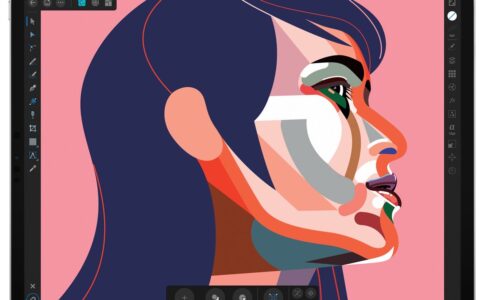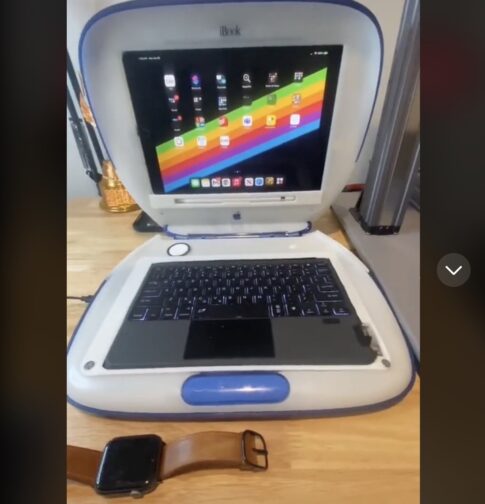「iPad mini」を購入してから、電子書籍系のアプリをいくつか試している内に”何か読みたい熱”らしきものが異様に高まり、ついに自炊してみることにしました。人生初の自炊です。
1年ほど前に購入し、物入れの隅で眠っていたコイツを引っ張り出してきました。

Amazonなどでの評判も悪くなかったので、価格もほどほどだったため、購入したものです。
初めての自炊のターゲットは、ビッグコミックスピリッツで読み切り復活した「究極超人あ〜る」です。雑誌は捨てても、手元に残しておきたかったのです。

懐かしい面々のお話をね!
とりあえず、何の予備知識もなく、とりあえず裁断機のマニュアルを片手に雑誌をバッサリといってみることに。

ここでの誤算は、そのままだと雑誌が厚すぎて入らなかったこと。仕方ないので留め金を外して、枚数を減らして挿入しました。

もっと厚いものが入るタイプにすれば良かったと、ちょっと後悔です。縦置きにできるし軽くて収納に良いかと思ったのですが。
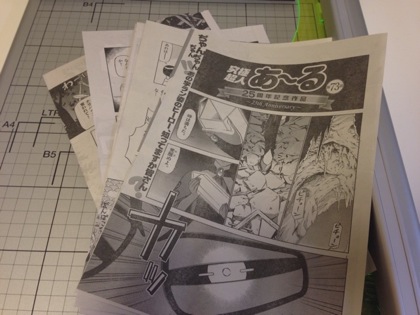
カット自体は全く問題なく完了です。カッター偉い!

カットしたものをScanSnapで読み込んでいくのですが、ここでも躓きました。というのも、紙質の問題なのか、きちんと1枚ずつ読み込まれないのですね。
仕方ないので、1枚1枚手差しするようにして、スキャンしました。

結果、複数のPDFファイルが出来上がることに。これをMacのソフト「プレビュー」で結合し、一つのファイルとして書き出しました。
書くと単純ですが、初めてのことでもあり、手を真っ黒にしながら1時間くらい格闘してしまいました。
自炊したPDFファイルは「Pogoplug」に電子書籍用のフォルダを作成し、そこにアップロードしました。これを「i文庫HD」でダウンロードし、ひとまずの作業は完了です。

いちおう、こんな具合で読めるようになりました。

と、思ったのですが、やっちまったー!
右と左のページが逆になっている‥‥しかも、紙の色がまちまちになってしまったり、裏が透けていたり、もしかするともっとキレイに読み取れるのでは、と思っています。
追記:右と左が逆になっているのは「i文庫HD」の設定で解決しました! 読めるー! 読めるぞー!
自炊道はまだまだ奥が深いですね‥‥他の本にもチャレンジしてみたいと思います。
「iPad mini」で自炊にまで至った記事です。
▼【iPad mini】「Kindle」アプリで電子書籍を読んでみた
▼【iPad mini】マンガアプリでマンガを読んでみたら最高の環境と判明
▼【iPad mini】「i文庫HD」でPDFの電子書籍を読んでみる
追記:
ScanSnapで継続読込にチェックしておけば、1枚1枚読み込ませても、1つのPDFファイルにできますよー RT @kogure: 【iPad mini】初めての自炊 → 究極超人あ〜る bit.ly/VMVtvL
— nobunariさん (@nobunari) 11月 5, 2012
| FUJITSU ScanSnap S1500M Mac専用 Acrobat 9 Pro標準添付 FI-S1500M-A | ||||
|
| カール事務器 ディスクカッター DC-210N | ||||
|